Jestliže používáte pro práci s elektronickou poštou program Outlook, vytvoříte si zpravidla vlastní seznam elektronických adres pomocí kontaktů. Tento seznam se však ztratí při přechodu na jiný počítač nebo při přeinstalování kompletu Office. Outlook naštěstí umožňuje provést archivaci kontaktů a tím si tyto cenné informace uchovat.
Archivaci kontaktů je samozřejmě vhodné občas provádět i z bezpečnostních důvodů.
NahoruArchivace kontaktů do souboru
Outlook nabízí několik možností, jak kontakty archivovat. Zřejmě nejvhodnějším způsobem je uložit je do souboru, čitelného některou z aplikací kompletu Office. Outlook nabízí použít Datový soubor aplikace Outlook (PST) nebo Hodnoty oddělené čárkami.
Využití datového soubor aplikace Outlook je výhodnější zejména při velkém množství kontaktů, protože umožňuje spolehlivěji zpracovat velké množství dat. Naproti tomu použití hodnot oddělených čárkami je univerzálnější, protože se jedná o velmi jednoduchý formát souboru, který půjde otevřít na každém počítači.
Pro archivování kontaktů použijte tento postup:
- Z hlavní nabídky programu Outlook použijte příkaz SOUBOR – Otevřít a Exportovat – Import nebo Export. Tím spustíte průvodce, který vás provede exportem.
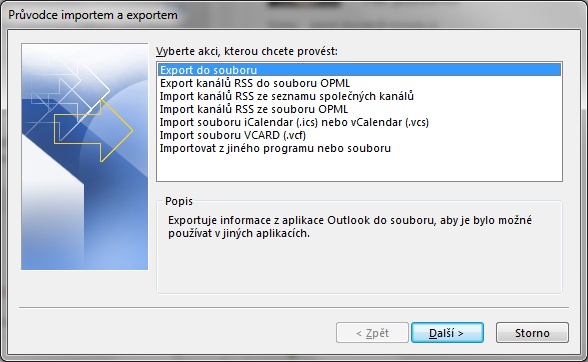
- V prvním kroku průvodce označte volbu Export do souboru a klepněte na tlačítko Další.

- Ve druhém kroku průvodce označte potřebný formát souboru. Použijte volbu Datový soubor aplikace Outlook (PST) a klepněte na tlačítko Další.
- Ve třetím kroku označte exportovanou složku, tedy Kontakty. Klepněte na tlačítko Další.
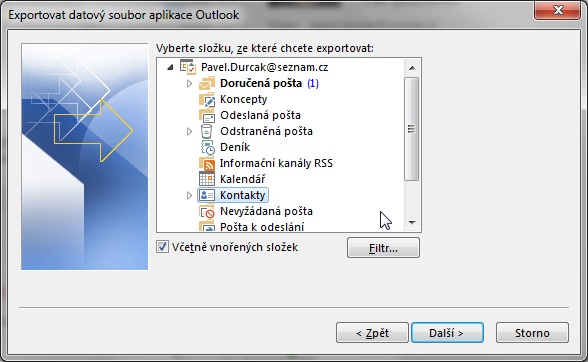
- Ve čtvrtém kroku vyberte název a umístění databáze s exportovanými údaji. Klepněte na tlačítko Procházet a v zobrazeném okně pro uložení souboru nastavte disk a složku pro umístění archivovaných údajů. Vyplňte název souboru a potvrďte tlačítkem OK. Tím se vrátíte zpátky do průvodce. Název archivačního souboru je i s úplnou cestou zapsán v položce Uložit exportovaný soubor jako. Klepněte na tlačítko Další.
- V posledním kroku potvrďte export tlačítkem Dokončit.
Exportování kontaktů může trvat i několik minut a je sledováno v pomocném okně. Po skrytí tohoto okna je export proveden. Před spuštěním exportu můžete mít zobrazenu libovolnou složku, tedy např. i doručenou poštu.
Výsledkem exportu je datový soubor aplikace Outlook s příponou PST s jedinou složkou Kontakty (případně ještě se složkou Odstraněná pošta). Pokud exportujete pomocí volby Hodnoty oddělené čárkami, je výsledkem soubor s příponou CSV, který je standardně otevírán Excelem – otevře se jako sešit s jediným listem Kontakty. Na prvním řádku listu jsou nadpisy jednotlivých sloupců. V případě exportu do tohoto formátu musíte ještě po zaškrtnutí pole Export souboru nebo pomocí…